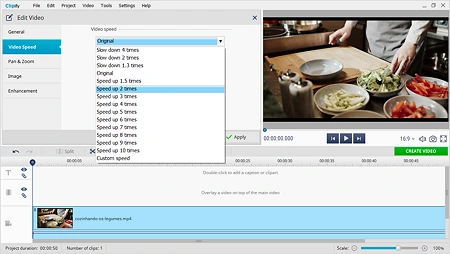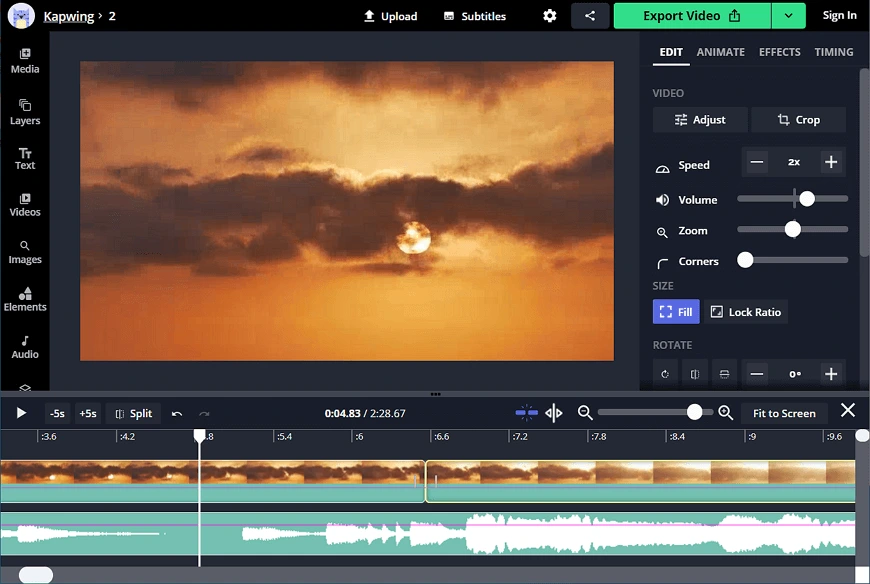Como acelerar vídeo facilmente
Talvez você queira acelerar a velocidade de vídeo por vários motivos. Para tornar sua filmagem mais dinâmica, mostrando em poucos segundos um processo que leva vários minutos ou até mesmo horas. Ou para criar um efeito mágico - uma planta crescendo diante de seus olhos, ou o sol se pondo e ficando para trás no horizonte.
Primeiro, explicaremos como acelerar um vídeo inteiro e, depois, como aumentar a velocidade de determinadas partes dele. Usaremos o Clipify, um editor de vídeo grátis repleto de recursos para cinegrafistas experientes e entusiastas de clipes caseiros. Em seguida, passaremos para 5 alternativas: um programa de nível profissional, 2 aplicativos móveis, um editor on-line e um programa para Mac. Vamos mergulhar de cabeça!
Como deixar o vídeo mais rápido com o Clipify
Você não tem muita experiência em edição de vídeo e está procurando um software fácil de usar para editar suas filmagens? Dê uma olhada no Clipify, um editor de vídeo automático gratuito que inclui todas as ferramentas essenciais para criar montagens de vídeo com fotos, música e texto, e para aprimorar seus clipes de várias maneiras.
É muito fácil acelerar um vídeo no Clipify. Faça o seguinte:
- Inicie o Clipify e abra seu clipe. Baixe o programa gratuito e inicie-o para ver como colocar o vídeo rápido.
- Acelere seu vídeo. Clique em Modificar (Mofidy) -> Velocidade do Vídeo (Video speed). Você pode definir uma velocidade até 10 vezes mais rápida com uma predefinição ou controle deslizante
- Substitua a trilha sonora. A aceleração do vídeo alterará o som. Ative a opção Mudo e adicione sua própria faixa ou uma das 500 músicas da coleção integrada.
Como você pode ver, responder como acelerar um vídeo já gravado no Clipify é muito fácil. Mas e se você só precisasse acelerar certas partes de um vídeo, em vez do vídeo inteiro? É possível fazer isso com o Clipify? Sim, e nós vamos lhe dizer passo a passo como fazer isso.
Passo 1. Abra Sua Filmagem
Depois de executar o Clipify em seu PC, vá para Novo Projeto (New Project) e escolha Projeto em Branco (Blank Project). Na aba Arquivos (Files), clique em Adicionar Vídeos e Fotos (Add Videos and Photos) para importar o clipe que deseja editar.
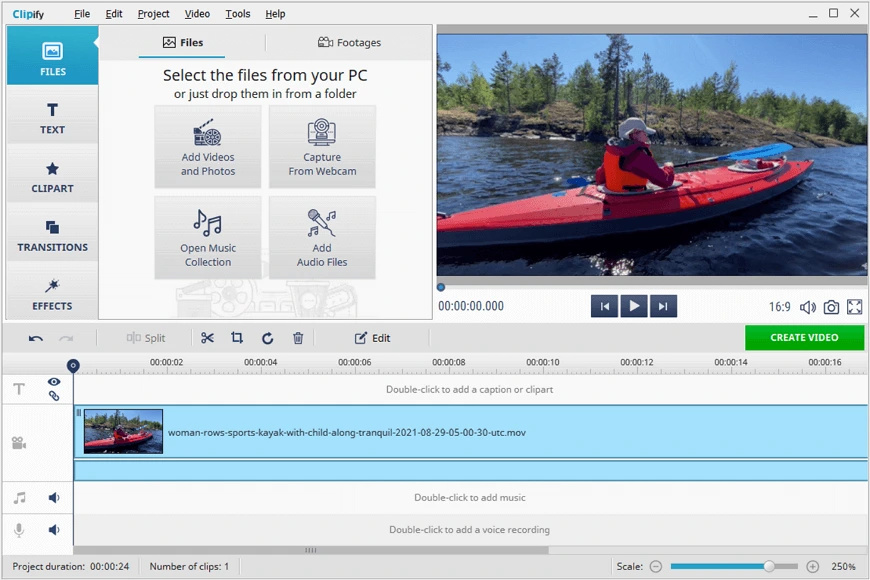
Passo 2. Divida o Vídeo em Várias Partes
Mova o cursor para o início da seção de vídeo que deseja tornar mais rápida. Pressione o botão Dividir (Split) na barra de menus para separar essa parte do vídeo do restante da filmagem. Repita esse processo se houver várias partes do vídeo que você gostaria de acelerar.
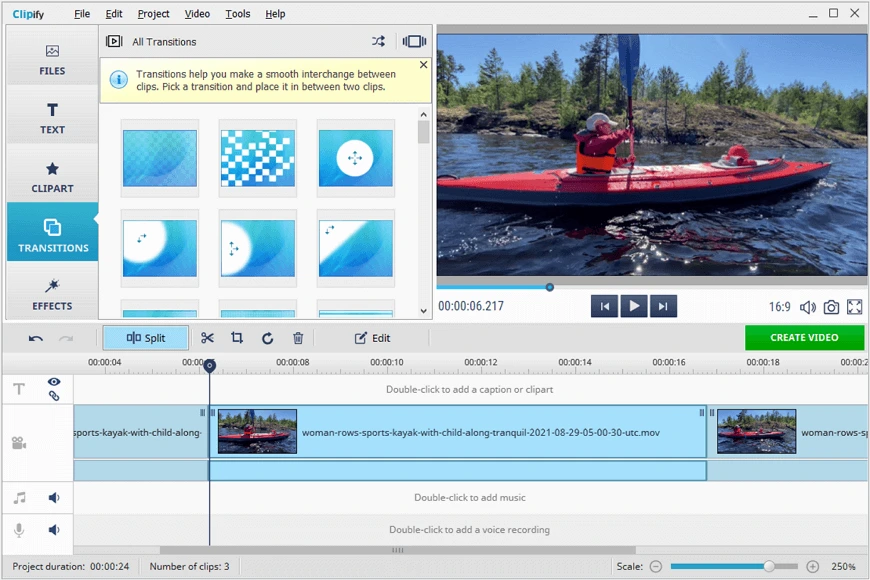
Passo 3. Acelere Partes do Vídeo
Selecione o trecho de vídeo que deseja acelerar e clique em Editar (Edit). Vá para a aba Velocidade do Vídeo (Video Speed). Aumente a velocidade do seu vídeo escolhendo uma opção na lista suspensa ou com o controle deslizante de velocidade abaixo.
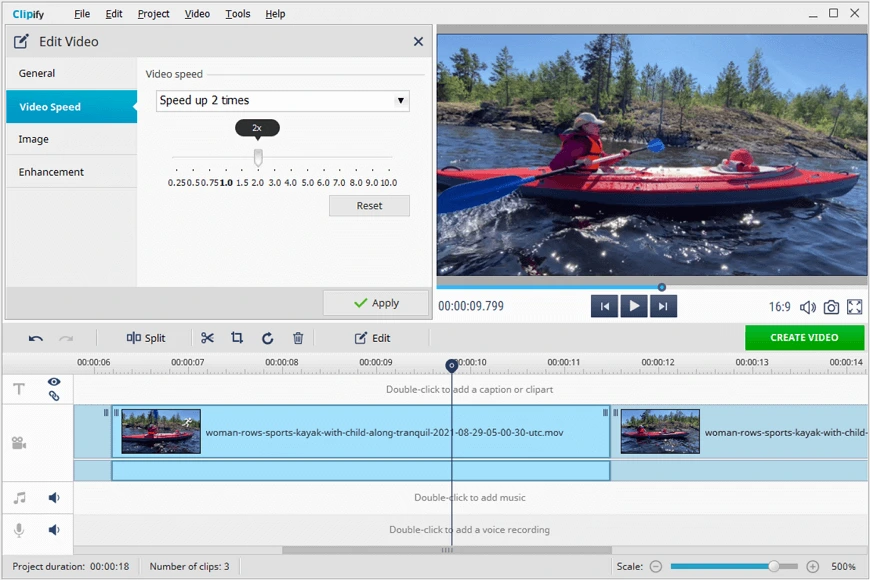
Passo 4. Acrescente Música ao Seu Vídeo
Ao aumentar a velocidade do vídeo, o mesmo ocorrerá com o som. Se você não quiser que o vídeo tenha um som engraçado, clique com o botão direito do mouse no trecho acelerado na linha do tempo e silencie-o. Acrescente ao seu vídeo uma das mais de 250 trilhas sonoras incorporadas ou use uma música de sua preferência.
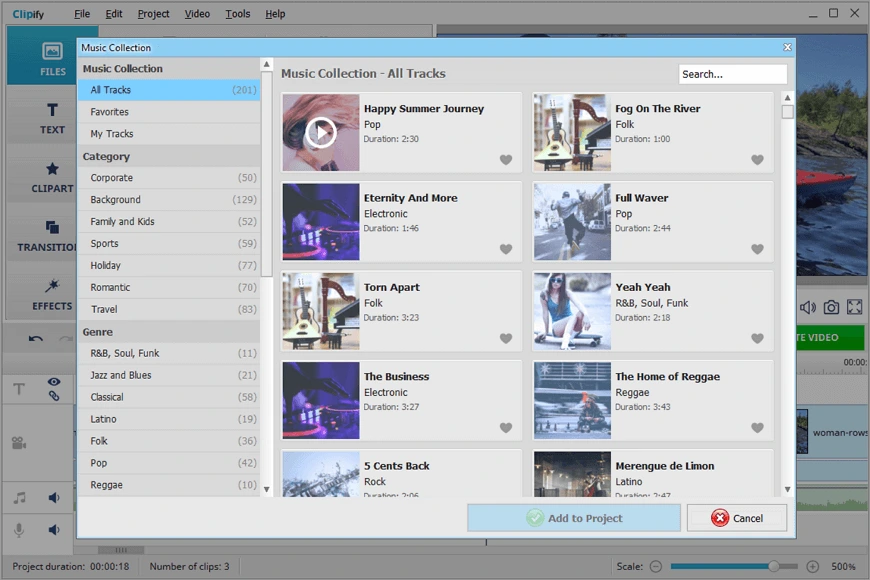
Passo 5. Exporte Seu Vídeo
Agora você sabe como fazer para acelerar o vídeo. Terminou de editar seu clipe? Clique em Criar Vídeo (Create Video). Você poderá escolher entre dezenas de opções de exportação: para TV, YouTube e mídia social. O Clipify também permite gravar seu vídeo em um DVD.
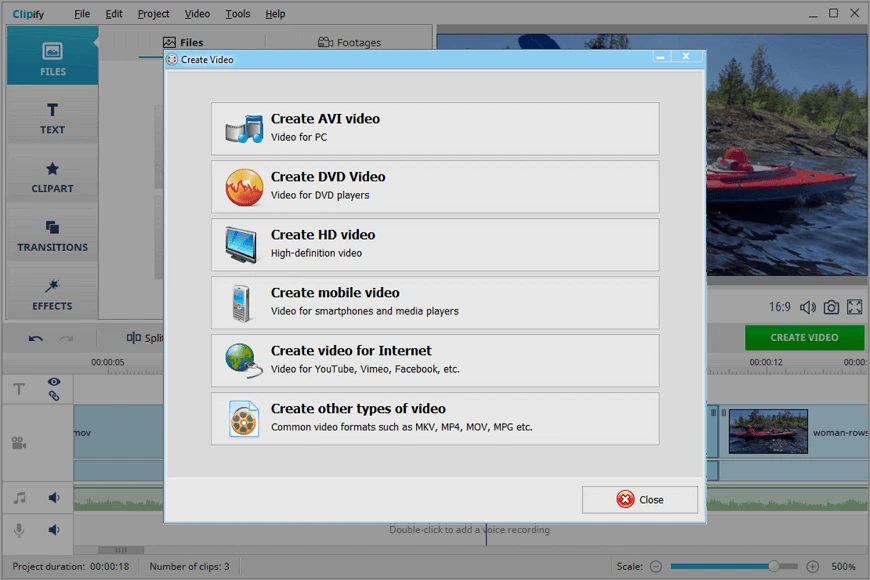
Além de acelerar a velocidade de vídeo, o Clipify também ajuda a realizar tarefas complexas. Por exemplo, você pode usar o programa para cortar trechos de um vídeo, aplicar mais de 450 efeitos e títulos, adicionar um logotipo a um vídeo, dar zoom em vídeos, alterar o plano de fundo, estabilizar trechos tremidos, corrigir a cor do vídeo e melhorar sua qualidade. Confira o tutorial detalhado de como aumentar a qualidade do vídeo para saber mais.
 Clip
Clip Para Windows 11, 10, 8, 7
Para Windows 11, 10, 8, 7